巧用Word2010屏幕取词翻译
日期:12-27| 味学网| http://www.weixiu6.com |办公软件教程 |人气:367次
巧用Word2010屏幕取词翻译由http://www.weixiu6.com整理发布,类别:办公软件教程, 本站还有更多关于办公软件学习,office办公软件教程,办公软件视频教程,电脑知识入门方面的资料。
如果觉得巧用Word2010屏幕取词翻译不错,可以推荐给好友哦。
当你用Word在处理文档的过程中遇到了不认识的英文单词时,大概首先会想到使用电子词典,但是不巧电脑中又没有装。其实Word中就自带了不错的文档翻译功能,而在最新的Word 2010中,除了以往的文档翻译、选词翻译和英语助手之外,还加入了一个“翻译屏幕提示”的功能,可以像电子词典一样进行屏幕取词翻译。
使用Word 2010打开一篇带有英文的文档,切换到“审阅”选项卡,单击“翻译”,选择下拉菜单中的“翻译屏幕提示”。
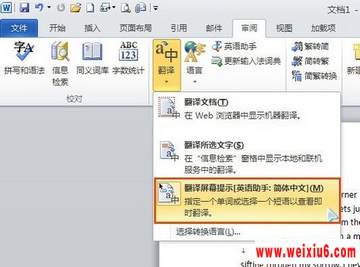
现在只要将鼠标指向一个单词或一个选定的短语,就会弹出一个浮动窗口显示翻译结果,不过此时这个窗口是半透明效果的,很难看清上面的文字。小编猜测这应该是为了避免鼠标在文档中划过时会不断弹出翻译窗口影响阅读而设计的,因此想要看清窗口中的字,只要将鼠标移动到浮动窗口上就可以了。
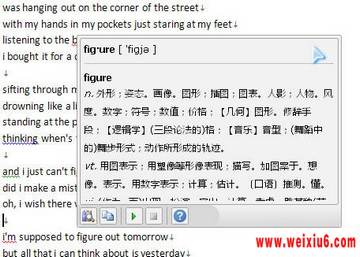
点击翻译屏幕提示窗口下方的“播放”按钮,还可以即时播放该单词或短语的读音。
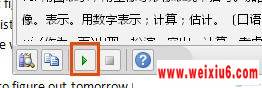
另外,点击“复制”按钮,还可以将窗口中的翻译结果全部复制下来。
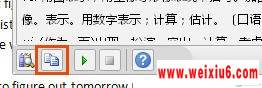
想要更深入的了解和学习这个单词,那就点击浮动窗口左下角的“展开”按钮,Word窗口右侧便会展开一个侧边栏显示单词的更详细解释和例句。
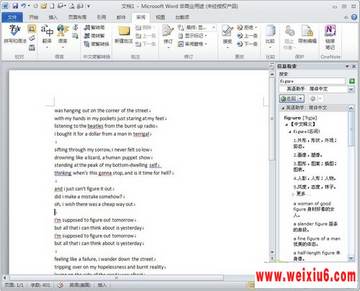
需要注意的是,目前的Office 2010程序中仅OneNote、Outlook、PowerPoint和Word可以使用翻译屏幕提示功能。
如果觉得巧用Word2010屏幕取词翻译不错,可以推荐给好友哦。
本文Tags:办公软件学习,office办公软件教程,办公软件视频教程,电脑知识入门,办公软件学习,office办公软件教程,办公软件视频教程,电脑知识入门,电脑学习,
- 办公软件教程相关文章
-
- ·上一篇:用Excel条件格式和函数实现隔行换色
- ·下一篇:充分利用Word样式 撰写专业的教学计划
- › 巧用Word内置工具帮你四则运算
- › 巧用Word中的选择性粘贴保存文档格式
- › 巧用Word2010屏幕取词翻译
- › 巧用word制作新年个性月历
- › 巧用WORD审阅功能探索上司的秘密
- › 巧用Word2007灵活调整表格列宽
- › 巧用Word轻松保存网上的资料
- › 巧用Word特性快速批量设置英文字体
- › 十大技巧巧用Word制作个人简历
- › 巧用WORD制作汉字书写顺序教案
- › 巧用Word轻松转换首字母大小写
- › 巧用Word2007 轻松制作水印
- › 巧用Word 2003的公式编辑器来轻松制作乐谱
办公软件教程推荐
- ·无线路由的几种基础安全设置
- ·怎么自定义Word右键菜单
- ·word文档如何添加背景音乐
- ·Word 2010比较并合并文档
- ·Windows7写字板变身Word
- ·给Excel增加“后悔”次数
- ·Excel 2007中快速删除重复记录的技巧
- ·让Word实现自动浏览的方法
- ·Word中的文字隐藏功能
- ·在Word添加水印和去除水印
- ·Office九大必知应用技巧
- ·用word批量制作客户邀请函
- ·Word方框内如何打钩
- ·如何在word里从中间开始插入页码
- ·Word 2007快速调整表格宽度的方法
- ·Word 2010中如何输入多级编号列表
- ·Word打字覆盖如何处理
- ·Word回车符批量清除技巧
- ·Word检查器清除样式
- ·在Word2010的表格中精确定位姓名
- ·Excel怎么转换成pdf格式文件
- ·Office Excel 2007六则小技巧
- ·Excel表格中"锁定单元格"某行某列
- ·Word和Execl实现数据同步的方法
- ·Word 2010无法预览文件的原因和解决办...


